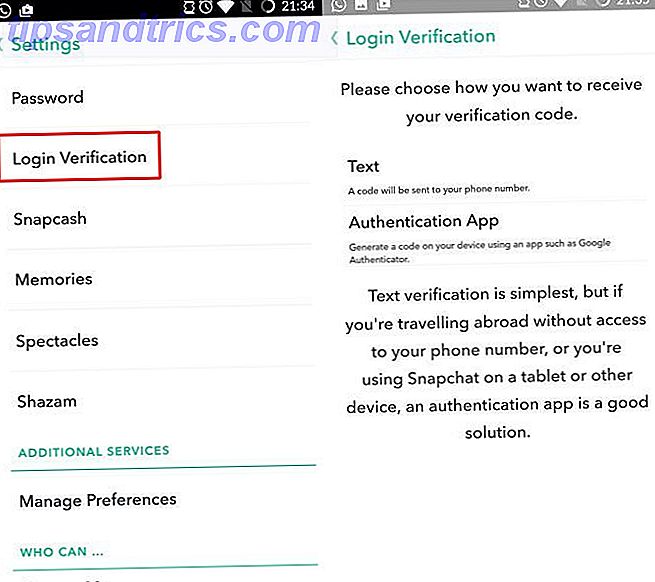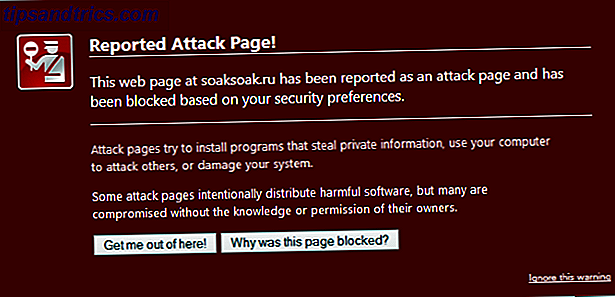Suppression des logiciels malveillants 10 étapes à suivre lorsque vous découvrez des logiciels malveillants sur votre ordinateur 10 étapes à suivre lorsque vous découvrez des logiciels malveillants sur votre ordinateur Nous aimerions penser qu'Internet est un endroit sûr pour passer notre temps (toux), mais nous savons tous qu'il y a les risques dans tous les coins. Email, les médias sociaux, les sites malveillants qui ont travaillé ... Lire la suite peut être une douleur. Les guides de suppression des logiciels malveillants facilitent le processus, mais cela reste fastidieux. Il en va de même pour les effets secondaires de l'élimination.
Votre Internet a-t-il cessé de fonctionner ou les paramètres de votre navigateur ont-ils été modifiés après que vous ayez supprimé un virus de votre ordinateur? Les logiciels malveillants peuvent causer des ravages tout en étant actifs et ils peuvent se battre avant d'être définitivement éradiqués. Plusieurs fois, ce malware va tenter de gâcher vos paramètres Internet de sorte que vous ne serez plus en mesure d'y accéder. Vous n'avez pas besoin de jeter votre ordinateur ou de réinstaller Windows à cause de cela - voici quatre choses que vous pouvez faire pour essayer de résoudre les problèmes.
Paramètres du navigateur: Page d'accueil, moteur de recherche, modules complémentaires
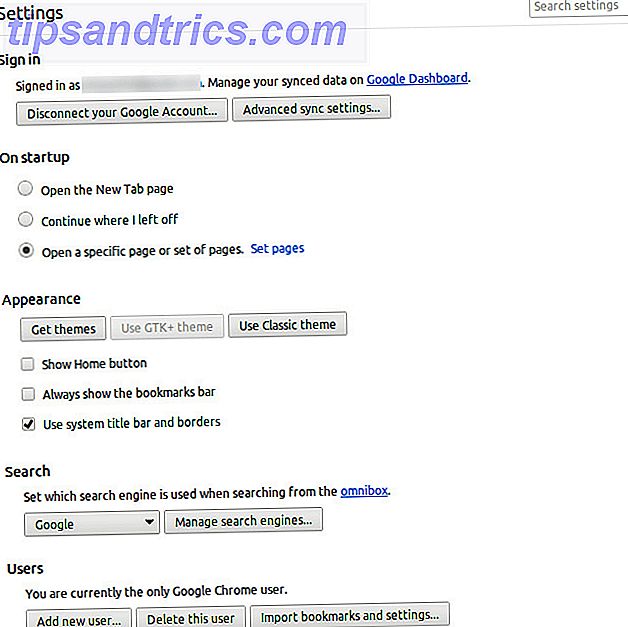
Tout d'abord, assurez-vous que tous les paramètres de votre navigateur sont à la valeur qu'ils devraient être. Cela inclut non seulement littéralement la boîte de dialogue "Paramètres", mais cela inclut également s'assurer que la page d'accueil et le moteur de recherche par défaut sont ce qu'ils devraient être. Vous pouvez suivre notre page d'accueil du navigateur guide Comment définir votre page d'accueil du navigateur dans 5 navigateurs Comment définir votre page d'accueil du navigateur dans 5 navigateurs Lire la suite, qui détaille comment vérifier et réinitialiser la page d'accueil dans cinq navigateur commun.
Pour modifier votre moteur de recherche par défaut, reportez-vous à la page suivante pour chaque navigateur: Chrome, Firefox, Internet Explorer.
Les barres d'outils, une possibilité pour Internet Explorer et Firefox, peuvent également apparaître après que des logiciels malveillants aient touché votre système. Si vous utilisez Internet Explorer, les barres d'outils doivent probablement être supprimées via l'outil Ajout / Suppression de programmes de Windows. Les barres d'outils Firefox apparaissent généralement en tant que modules complémentaires et peuvent être supprimées via le menu correspondant.
De plus, vous devriez vérifier si toutes vos extensions sont toujours installées et, surtout, en supprimer d'autres.
Si rien n'a été modifié dans votre navigateur, ou si vous avez tout ramené à ses valeurs d'origine et que vous n'êtes toujours pas en mesure d'accéder normalement à Internet, le logiciel malveillant a créé des astuces plus sournoises.
Fichier Hosts
Tous les systèmes d'exploitation ont un fichier hosts qui peut être utilisé pour forcer certaines résolutions d'adresse (ainsi que d'autres utilisations surprenantes). Des moyens surprenants de l'utiliser Le fichier Windows Hosts vous permet de définir quels noms de domaine (sites Web) sont liés à quelles adresses IP.Il a priorité sur vos serveurs DNS, donc vos serveurs DNS peuvent dire que facebook.com est lié à ... Lire Plus ). Cela permettrait au logiciel malveillant de vous diriger vers un site d'hameçonnage lorsque vous tapez une adresse Web normale, et des règles plus répandues pourraient bloquer complètement l'accès à Internet. Vérifiez votre fichier hosts pour vous assurer qu'il n'y a pas d'entrées, ce qui pourrait gâcher votre système. Vous pouvez trouver le fichier hosts dans ces emplacements:
- Windows: C: \ Windows \ system32 \ drivers \ etc \ hôtes
- Mac OS X et Linux: / etc / hosts

N'oubliez pas que vous aurez probablement besoin d'autorisations administratives pour modifier ce fichier et enregistrer les modifications. Dans Windows, vous pouvez le faire en trouvant le Bloc-notes, en cliquant dessus avec le bouton droit de la souris et en choisissant "Exécuter en tant qu'administrateur". Pour Mac OS X et Linux, vous devriez pouvoir utiliser "sudo" avec votre éditeur de texte favori dans un terminal.
Essentiellement, ce que vous faites est à la recherche d'entrées étranges. Un fichier hosts Windows ne devrait contenir aucun commentaire (donc pas de ligne sans # devant). Certaines résolutions pour localhost et votre nom d'hôte dans 127.0.0.1 sont acceptables, cependant, car elles sont généralement trouvées sur les fichiers hôtes Unix, d'où provient le concept d'un fichier hosts.
Paramètres DNS

Si le fichier hosts est tout à fait clair, il y a un autre endroit commun à vérifier: vos paramètres DNS.
Parfois, les logiciels malveillants vont assez loin pour changer vos paramètres DNS. Un serveur DNS Comment changer vos serveurs DNS et améliorer la sécurité Internet Comment changer vos serveurs DNS et améliorer la sécurité Internet Imaginez-vous - vous vous réveillez un beau matin, vous versez une tasse de café, puis asseyez-vous à votre ordinateur pour commencer avec votre travail pour la journée. Avant de commencer ... Read More est un serveur distant, qui peut aider à transformer des adresses Web telles que "http://www.facebook.com" en une adresse IP que l'ordinateur peut utiliser pour accéder à Facebook. Si le créateur du logiciel malveillant mettait beaucoup d'efforts dans sa création, il aurait pu créer son propre serveur DNS malveillant et faire modifier par le logiciel malveillant les paramètres DNS des ordinateurs infectés. En outre, il aurait pu simplement les changer en valeurs invalides, ne laissant aucune résolution DNS.
Depuis le bureau Windows, vous pouvez vérifier vos paramètres DNS en cliquant avec le bouton droit de la souris sur l'icône de la barre réseau en bas à droite de votre écran, en sélectionnant "Ouvrir le Centre Réseau et partage", cliquez sur "Modifier les paramètres de l'adaptateur". fenêtre, faites un clic droit sur la carte réseau que vous utilisez et choisissez "Propriétés", puis faites défiler dans la liste et sélectionnez "Protocole Internet version 4 (TCP / IPv4)" et cliquez sur "Propriétés". Au bas de cette fenêtre, vous verrez vos paramètres DNS.
Assurez-vous que cette valeur est la valeur recommandée - il s'agit soit des adresses de serveur DNS de votre FAI, soit de l'adresse IP de votre routeur, soit d'un serveur DNS personnalisé. Si vous ne savez pas quoi mettre ici, il est recommandé de le configurer sur "Obtenir automatiquement l'adresse du serveur DNS" ou d'utiliser le serveur DNS de Google. Les deux valeurs de leurs serveurs DNS sont 8.8.8.8 et 8.8.4.4.
Le dernier recours: deuxième opinion et réinstallation
Si, après toutes ces étapes, votre système est encore bancal ou si votre accès Internet est altéré, essayez d'utiliser un deuxième ou un troisième antivirus ou un outil anti-malware. Les 10 meilleurs programmes anti-virus gratuits Les 10 meilleurs programmes anti-virus gratuits sachez maintenant: vous avez besoin d'une protection antivirus. Les ordinateurs Mac, Windows et Linux en ont tous besoin. Vous n'avez vraiment aucune excuse. Alors prenez l'un de ces dix et commencez à protéger votre ordinateur! Lire la suite . Ils peuvent découvrir et supprimer les traces de logiciels malveillants que votre premier choix n'a pas détectées. Cela peut également aider à modifier quelques paramètres Internet obscurs qui sont difficiles à atteindre, tels que le nombre de pipelines que votre navigateur peut utiliser à la fois (le nombre de requêtes simultanées).
Si, après tout cela, vous avez toujours du mal, il est préférable de réinstaller votre système d'exploitation et de commencer à nouveau. Assurez-vous d'avoir une sauvegarde de vos données importantes et d'analyser chaque fichier que vous avez sauvegardé pour détecter les logiciels malveillants, afin de ne pas réinfecter votre système plus tard. Bien que ce soit le moyen le plus pratique de remettre votre ordinateur au travail, c'est parfois le seul choix qui vous reste.
Quel est le pire logiciel malveillant avec lequel vous avez dû faire face? Quel conseil pourriez-vous donner à vos collègues lecteurs? Faites le nous savoir dans les commentaires!